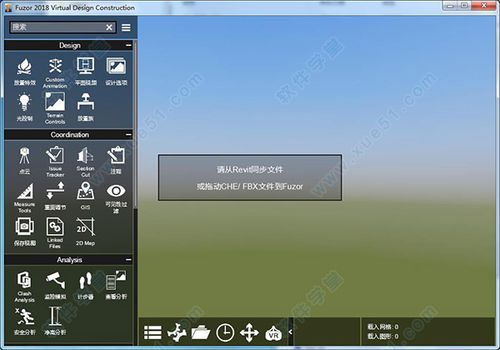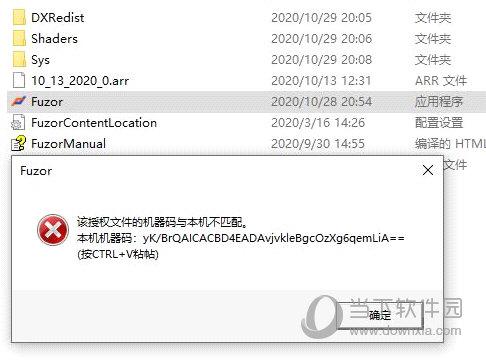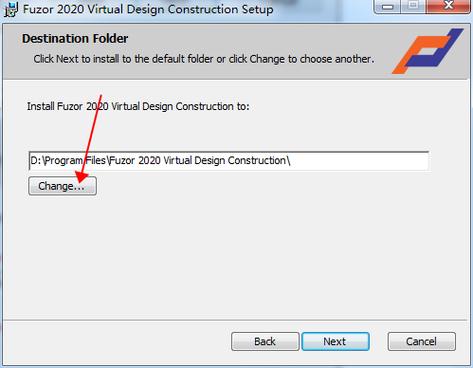下载app免费领取会员


使用Fuzor导出视频
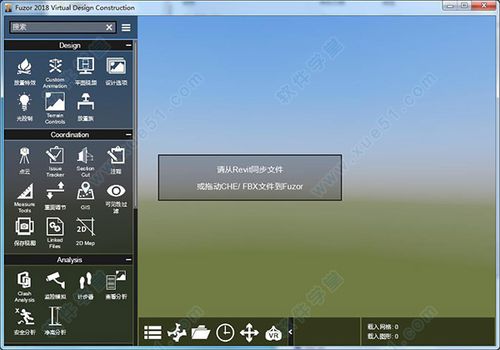
Fuzor是一款功能强大的三维可视化软件,可用于建筑、工程和设计等领域。它不仅提供了实时渲染、虚拟现实和模型检视等功能,还可以将项目导出为视频文件。本文将介绍如何使用Fuzor导出视频。
第一步:准备工作
在开始导出视频之前,您需要确保已完成以下准备工作:
1. 安装Fuzor软件并进行激活。
2. 导入项目模型并进行必要的设置和调整。
3. 确保项目模型中有动画或漫游路径。
第二步:设置视频导出参数
1. 打开Fuzor软件并加载您的项目模型。
2. 在Fuzor的主界面上,点击“输出”选项卡。
3. 在“输出”选项卡下方的工具栏上,找到“导出”按钮并点击。
4. 在弹出窗口中,选择“视频”选项。
5. 在“视频”选项中,您可以设置视频的分辨率、帧率、时长等参数。根据您的需求进行调整,并确保选择了正确的视频编码格式。
第三步:导出视频
1. 在设置好视频导出参数后,点击“确定”按钮。
2. 在弹出的保存对话框中,选择视频的保存位置和文件名,并点击“保存”按钮。
3. Fuzor将开始导出视频,并显示导出进度和预计剩余时间。
4. 导出完成后,您可以在保存的文件夹中找到导出的视频文件。
注意事项:
1. 导出视频的时间长度取决于项目模型的复杂性和导出参数的设置。较高的分辨率和帧率会增加导出时间。
2. 导出视频的文件大小也与视频质量和时长相关。更高的视频质量和较长的时长会增加文件大小。
3. 在导出视频过程中,您可以随时取消导出或调整导出参数。点击Fuzor界面上的“取消”按钮即可停止导出。
结论

使用Fuzor导出视频是一项非常简单和方便的操作。通过正确设置导出参数,您可以轻松获得高质量的视频文件,用于展示和分享项目模型。希望本文对您有所帮助,祝您使用Fuzor顺利导出视频!
本文版权归腿腿教学网及原创作者所有,未经授权,谢绝转载。

下一篇:Fuzor教程 | 哪些软件可以播放fuzor导出的视频?
推荐专题